Configurando O Bitcomet – Tutorial Completo!
1- Antes de começar a reclamar, leia todo o tutorial.
2- Não reclame do meu portuguez.
3- O Tutorial começa agora, boa sorte..
Esse tutorial conssiste em almentar a sua presença no Bitcomet, e almentar a velocidade do seu download, caso esteja usando Windows XP SP2.
1ª Parte: Configurando seu Bitcomet para aumentar sua presença (mais usuários disponiveis para vc baixar)
2ª Parte: Configurando sua TCPIP.SYS do seu Windows XP SP2 para receber mais conexões (aumentar a velocidade de download)
3ª Parte: Esclarecimentos sobre seu anti-virus detectar virus no arquivo usado na 2ª parte desse tutorial.
Inicio…
Descobrindo sua taixa de Download e Upload
OBS: Se você conhece sua taixa maxima de download e upload por outros modos, ignore essa parte.
Download: Velocidade conexão dividida por 8
Upload: Velocidade conexão dividida por 16 e multiplicada por 0.8
Exemplo prático para uma conexao de 256 kbps
Download: 256/8 = 32
Upload: 256/16=16 -> 16×0.8 = 12.8
Nos vamos a Opções/Conexão e colocamos os valores acima nos seus respectivos campos. [Em upload arredondados o número, sou seja: em vez de 12.8 colocamos 12 ou 13 - como quiserem].
Vc nao precisa usar toda a banda do seu Upload no BitComet, mas isso fará com q sua presença diminua bastante, consequentemente, a velocidade de download.
Configurando o BitComet para aumentar sua Presença
Agora vem o mais importante para as conexões que utilizam routers e/ou firewalls: A Porta
Pra quem não sabe, a rede torrent usa como padrão as portas que vão de 6881 até 6889 – como são portas conhecidas, alguns ISP’s bloqueiam estas portas e isso compromete as taxas de download.
Pra solucionar este problema, temos que escolher uma porta que não esteja na lista negra dos ISP’s – podemos escolher um número aleatório que vai de 49152 até 65535 – qualquer um!
Sempre que esteja dentro deste rango.
E claro, não se esqueçam de abrir a porta escolhida no router e/ou firewall.
Agora vá em Opções/Opções, Conexão, na parte de “Porta de Escuta” marque a opção: Escutar Porta: XXXXX
Sendo q XXXXX é o numero da porta q vc escolheu de acordo com o texto acima.
Logo, em Avançado/Conexão desabilitamos as 3 primeiras opções. Em “máximo de conexoes por tarefas” colocamos 100. Em “use NAT traversal via UDP” colocamos disable.
Fim da primeira parte do tutorial.
Agora veremos como liberar mais conexões TCP/IP no seu windows xp sp2.
Lembrando q, se o seu Windows XP não for SP2, e sim SP1, essa segunta parte do tutorial deve ser ignorada.
Caso voce nao saiba qual eh a verção do seu Windows XP, o programa q irei mostrar na proxima parte, indicada a verção do seu windows, e verificará se é a verção SP2.
Atualizando sua TCPIP.SYS no seu Windows XP SP2
O Windows XP SP2 por padrão, vem com o limite maximo de conexoes de 10 usuarios, que para redes p2p diminui muito a velocidade do download, ainda mais se falando em torrent, que depende da boa vontade dos uploads dos outros.
Aplicando o patch, iremos atualizar a dll de sistema, tcpip.sys, para limite maximo de 50 usuarios, para isso, faça o download do patch:
http://www.lvllord.de/download.php?url=en/…atch223d-en.zip
OBS: Caso seu anti-virus detecte algum virus nesse arquivo, veja as explicações na próxima parte desse tutorial.
Para aplicar este patch, execute o arquivo: EvID4226Patch.exe
Abrirá uma tela do DOS contendo várias informações do seu windows e da sua conexão TCP-IP
Olhem a seguinte linha nesta Janela:
Current maximum concurrent half-open connections: X
Esse “X” vai ser o máximo de conexão que sua rede TCPIP está atualmente podendo realizar!
Bom, logo abaixo vai ser realizado a seguinte pergunta:
DO you really want to change the limit to 10/50?
Tecle a letra Y se quizer aumentra o limite para 50 (recomendado).
Ou tecle a letra C (pois assim vc poderá dizer qual o limite que vc quer)
Se voce apertou C, escolha o número de conexões que vc quer deixar habilitado.
Será feito a seguinte pergunta:
Please enter the number of concurrent
half-open connections (10- 16777214, ESC=AUTO 10/50):
Responda digitando o número máximo: 16777214
Ele informará que valores maiores que 100 não são recomendados! pois worms poderão se proliferar com bastante rapidez!
Será feito a seguinte pergunta:
Do you really want to change the limit to 16777214?
Reponda: digitando Y = Yes
Agora é só teclar uma tecla e a janela será fechada
Se voce apertou C ou Y, e confirmou a mudança, irá acontecer isso:
Será aberto uma janela Windows com o seguinte nome:
Proteção de arquivo do Windows
Insira o CD do Windows XP SP2:
Clique em CANCELAR e na próxima janela em SIM
Feito isso, reinicie seu computador.
Problemas com Virus e seu Anti-Virus
Caso voce nao tenha percebido, voce acabou de alterar a funcionalidade de um arquivo do sistema, e, com isso, muitos anti-virus irão detectar algo nesse arquivo patch.
Veja o q o site do fabricante do patch fala sobre isso:
Recent false virus-notifications
Some AntiVir Software vendors added the patcher into their virus-definitions. The patcher is often detected as ‘Tool/EvID’. But as a first info:
The patcher ist NO VIRUS.
Some virus and trojanwriter uses the same technique to increase the limit. After that its easier for them to spread to other computers in the internet. This runs without knowledge of the user. So he is not informed about what’s going on.
With the patcher here, every user can decide on his own if he wants to change the file and if yes how high the limit should be. Also the user will be warned if he chooses to high limits, as already infected machines will spread existent viruses and trojans easier to the net. So everybody can choose on its own and is not forced to. The patcher itself does not contain malware.
The virus-notification therefore should be seen as an information that this program contains the functionality to increase the limit. If that program is not known or has not been installed you can delete it.
I hope I have answered some questions.
Ou seja, o arquivo patch nao possui virus! O que seu anti-virus detecta é q esse patch altera o limite de conexões TCP do seu windows. (muito usado por virus)
Por isso o própio patch recomenda abrir no máximo 100 conexões.
Portanto, se o seu download melhorou, parabens.
Se piorou, use o patch novamente e mude para limite de 10 conexões.
Outros problemas caso seu download continue lento:
1°. Vc pode ter dado a “sorte” de escolher uma porta já usada por algum outro programa no seu computador.
2°. Modem router tem problemas com portas, então, abra-as antes de tudo.
3°. Antes de sair chorando por causa do primeiro torrent q está lerdo, teste com outro torrent.
Se voce executou o tutorial, responda se ocorreu algum problema, ou se deu tudo certo. Grato




























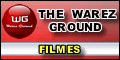

























0 comentários:
Postar um comentário